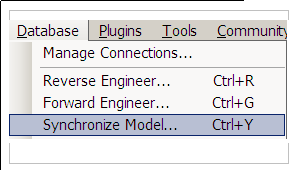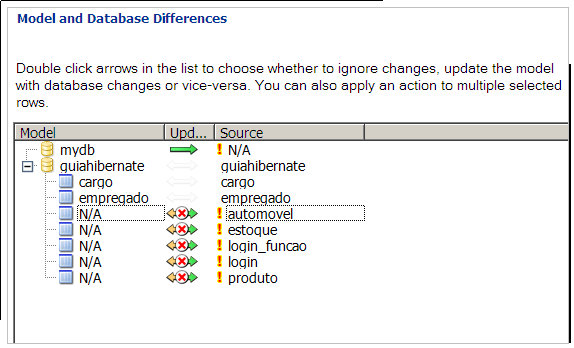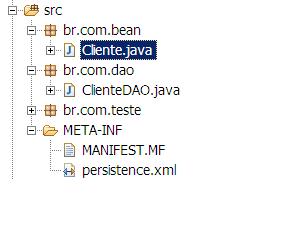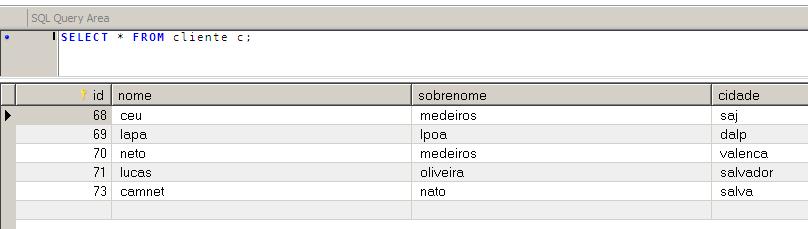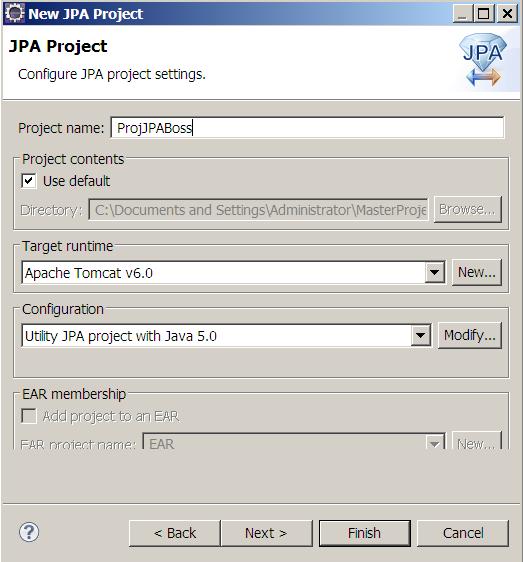olá pessoal, nesse post vou apresentar como fazer persistência de dados usando apenas JPA, mas com Java Básico o objetivo é ajudar aqueles que estão dando o primeiro passo com a tecnologia. Não confunda este post com este Java Básico + Hibernate JPA + Mysql são parecidos, mas aqui nos não vamos envolver nada de Hibernate, ou seja, será 100% JPA.
Recomendado: Você vai precisar configurar a JPA no seu projeto Java, portanto veja no post abaixo:
*Basta adicionar ao seu projeto o arquivo .jar referente a JPA do pacote hibernate annotations. Nada mais que isso, confira: Java Básico + Hibernate JPA + Mysql
Outros posts relacionados:
Preparando o ambiente desenvolvimento
-
crie um Java project no eclipse
-
E monte conforme a estrutura abaixo:
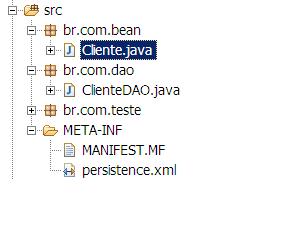
-
A classe TesteJPA deve conter o método main.
-
Não esqueça de adicionar o .jar ao seu projeto. Se tem dúvida com fazer isso veja nos posts citados acima.
Preparando Banco de Dados
Vamos usar o MySql como BD e vou levar em conta que você já tem o mesmo instalado e configurado. Crie apensa um DataBase e uma table para este. Se quiser seguir o exemplo do post o nosso ficou assim:
DataBase: sistemas Table: Cliente
A tabela cliente possui os seguintes campos como VARCHAR(nome,cidade,sobrenome)e um Integer(id). O id é auto_increment e chave-primaria da tabela.
Desenvolvimento
Explicando as anotações
@Entity = é uma entidade que representa uma class bean;
@Table = mapeia com o nome da tabela. Aqui eu coloquei o table para explicar, mas poderia omitir levando em conta que eu teria uma table no meu BD com o mesmo nome da minha class Bean. Ou seja, se você não especificar qual será a tabela do BD, será considerada o nome do Bean. Tenha atenção se você tem tabelas com nomes diferentes em relação ao seu bean;
@Id = tem relação com a chave primaria da sua tabela;
@Column = mapeia com as colunas da sua tabela, segue a mesma regra de table, quando ter colunas com nomes diferentes este campo eh obrigatório, caso contrario non-required ;
Deixe sua classe Cliente.java conforme abaixo:
package br.com.bean;
import javax.persistence.Entity;
import javax.persistence.GeneratedValue;
import javax.persistence.GenerationType;
import javax.persistence.Id;
import javax.persistence.Table;
@Entity
@Table(name="cliente")
public class Cliente {
@Id
@GeneratedValue(strategy=GenerationType.IDENTITY)
private int id;
private String nome;
private String cidade;
private String sobrenome;
public int getId() {
return id;
}
public void setId(int id) {
this.id = id;
}
public String getNome() {
return nome;
}
public void setNome(String nome) {
this.nome = nome;
}
public String getCidade() {
return cidade;
}
public void setCidade(String cidade) {
this.cidade = cidade;
}
public String getSobrenome() {
return sobrenome;
}
public void setSobrenome(String sobrenome) {
this.sobrenome = sobrenome;
} }
A classe ClienteDAO é responsável por implementar o CRUD usando a JPA, vamos ver aqui o salvar, excluir e atualizar. Então atualize seu arquivo ClienteDAO.java conforme abaixo:
package br.com.dao;
import javax.persistence.EntityManager;
import javax.persistence.EntityManagerFactory;
import javax.persistence.Persistence;
import br.com.bean.Cliente;
public class ClienteDAO {
EntityManagerFactory emf;
private EntityManager getEntityManager(){
return emf.createEntityManager();
}
public ClienteDAO() {
emf = Persistence.createEntityManagerFactory("sistemas");
}
public void salvar(Cliente cliente){
EntityManager em = getEntityManager();
try{
em.getTransaction().begin(); //inicia o processo de transacao
em.persist(cliente);//permite fazer insercoes e atualizacoes no bd
em.getTransaction().commit();//realizo as alteracoes no banco
}catch (Exception e) {
em.getTransaction().rollback();// se rolar uma excecao cancelo acao
e.printStackTrace();//mostro o percurso de onde veio as excecoes
}finally{
em.close();
}
}
public void excluir(Cliente cliente){
EntityManager em = getEntityManager();
try{
em.getTransaction().begin();
cliente = em.merge(cliente);
em.remove(cliente);
em.getTransaction().commit();
}catch (Exception e) {
em.getTransaction().rollback();
}
}
public void atualizar(Cliente cliente){
EntityManager em = getEntityManager();
try{
em.getTransaction().begin();
em.merge(cliente);
em.getTransaction().commit();
}catch (Exception e) {
em.getTransaction().rollback();
}}
}
-
Fazendo a persistência de dados no arquivo persistence.xml. Precisamos passar as informações do BD, user, password etc para o arquivo persistence.xml, assim conseguimos a conexao com o nosso BD. Então atualize o arquivo .xml conforme o code abaixo(tive que dar um espaco entre os < > pois o plugin para code não estava reconhecendo com XML):
org.hibernate.ejb.HibernatePersistence
< persistence-unit name="sistemas" transaction-type="RESOURCE_LOCAL">
org.hibernate.ejb.HibernatePersistence
br.com.bean.Cliente
< property name="hibernate.dialect" value="org.hibernate.dialect.MySQLInnoDBDialect" />
< property name="hibernate.connection.driver_class" value="com.mysql.jdbc.Driver" />
< property name="hibernate.connection.url" value="jdbc:mysql://localhost/sistemas" />
< property name="hibernate.connection.username" value="camilo" />
< property name="hibernate.connection.password" value="integrator" />
< property name="hibernate.show_sql" value="true" />
< property name="hibernate.format_sql" value="true" />
< property name="use_sql_comments" value="true" />
< /properties>
< /persistence-unit>
-
Atualizando a classe TesteCliente.java. Precisamos ter uma classe para testar o nosso CRUD com JPA. Para isso teremos uma classe java tradicional com o método main. Eu comentei algumas linhas apenas para poder testar outros recursos. Mas, levando em conta que sua table não há nenhuma informação, vamos executar primeiramente a opção salvar.
package br.com.teste;
import br.com.bean.Cliente;
import br.com.dao.ClienteDAO;
public class TesteCliente {
/**
* @param args
*/
public static void main(String[] args) {
ClienteDAO clidao = new ClienteDAO();
Cliente cliente = new Cliente();
// cliente.setCidade("salvador");
cliente.setNome("recife");
cliente.setSobrenome("neto");
//cliente.setId(12);
clidao.salvar(cliente);
//clidao.excluir(cliente);
//cliente.setCidade("Sao Paulo");
//cliente.setId(15);
//clidao.atualizar(cliente);
}
}
Não Esqueça:
Verificando dados no BD
-
Acesse seu banco de dados e veja se a informação inserida realmente consta na tabela. Aqui usei uma ferramenta chamada Mysql Query Browser para facilitar o trabalho com o BD. No meu caso eu fiz varias alterações.
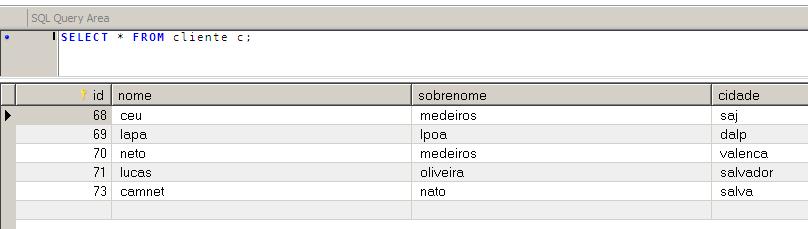
Vou ficado por aqui e espero que tenham gostado do post. Para quem está em primeiro contato com a tecnologia pode parecer difícil, estranho ou complicado essa estrutura da JPA, mas pode ter certeza que é mais produtivo no ciclo de desenvolvimento.
Abraços e até o próximo post.